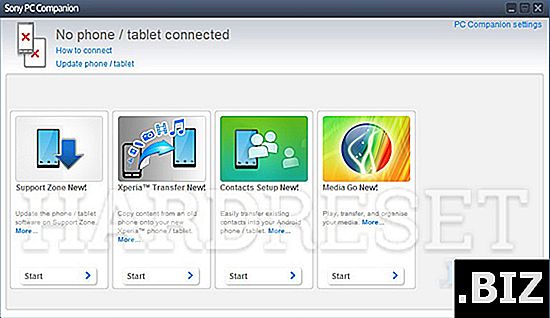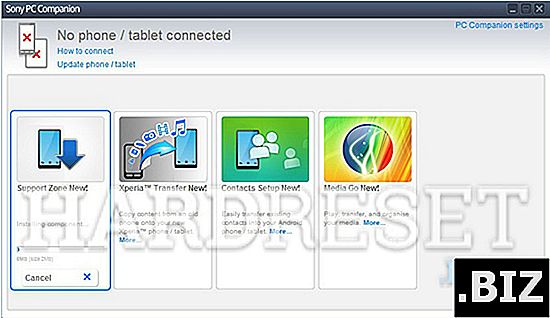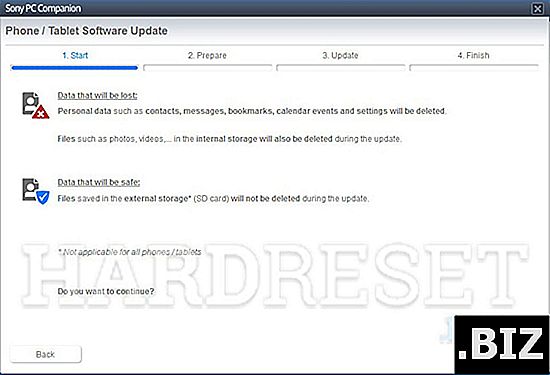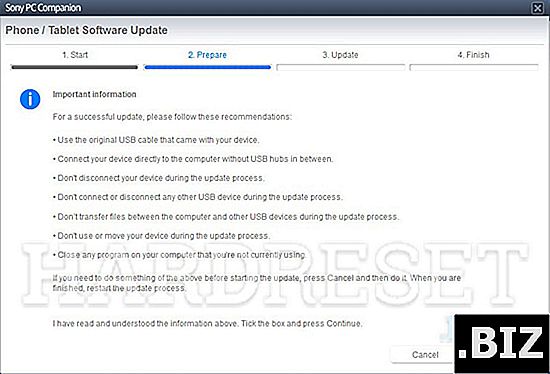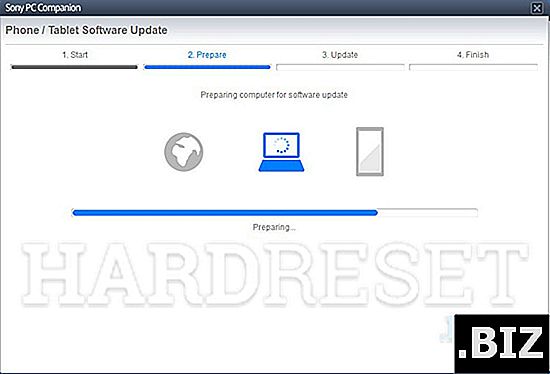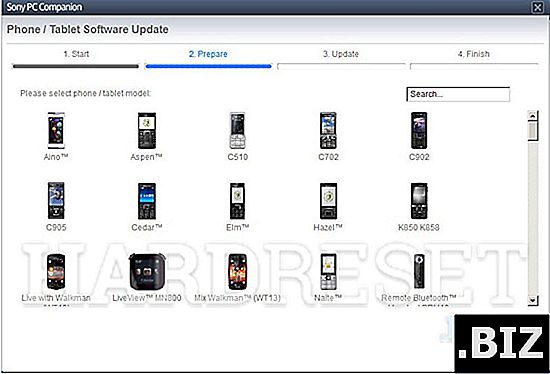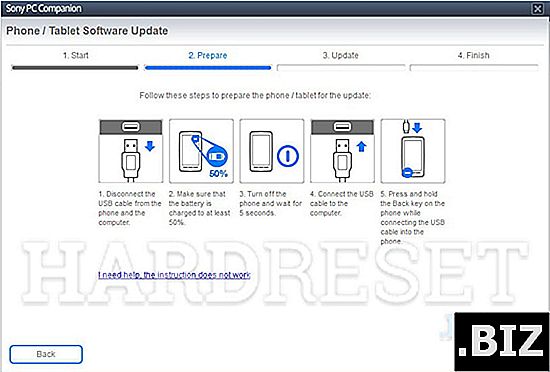Geräte SONY
Hard Reset SONY Xperia M2 Aqua D2406
Wie kann man das SONY Xperia M2 Aqua D2406 auf die Werkseinstellungen zurücksetzen ? Wie lösche ich alle Daten in SONY Xperia M2 Aqua D2406? Wie umgeht man die Bildschirmsperre im SONY Xperia M2 Aqua D2406? Wie kann man die Standardeinstellungen des SONY Xperia M2 Aqua D2406 wiederherstellen?
Das folgende Tutorial zeigt alle Methoden zum Zurücksetzen des SONY Xperia M2 Aqua D2406. Erfahren Sie, wie Sie einen Hard-Reset mit den Hardware-Schlüsseln und den Android 4.4 KitKat-Einstellungen durchführen können. Infolgedessen ist Ihr SONY Xperia M2 Aqua D2406 wie neu und Ihr Qualcomm Snapdragon 400 MSM8926-2-Core läuft schneller.
Erste Methode:
- Schalten Sie das Gerät zunächst ein, indem Sie die Ein- / Aus- Taste kurz gedrückt halten .

- Suchen und wählen Sie im nächsten Schritt Einstellungen und tippen Sie auf Sichern & Zurücksetzen .
- Tippen Sie anschließend auf Auf Werkszustand zurücksetzen und dann auf Telefon zurücksetzen .
- Wählen Sie Alles löschen, wenn Sie sicher sind, dass Sie alle Ihre Daten löschen möchten.
- Wählen Sie anschließend OK, um den gesamten Vorgang zu bestätigen.
- Gut gemacht! Der Hard-Reset wurde gerade durchgeführt.
Sekunden Methode:
- Als erstes sollten Sie PC Companion herunterladen, zum Beispiel von hier: //www.sonymobile.com/gb/tools/pc-companion/
- Installieren Sie als Nächstes diese Anwendung, und führen Sie sie aus.
- Dann sehen Sie ein Fenster mit 4 Optionen.
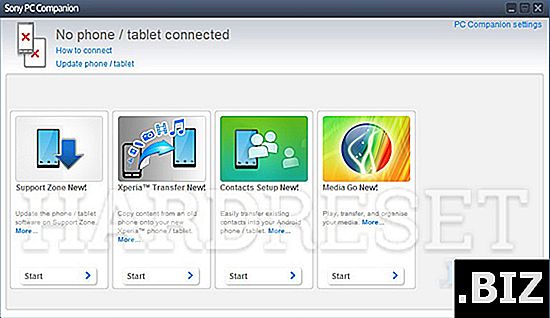
- Wählen Sie die Option " Support Zone New !" Und klicken Sie auf " Start ".
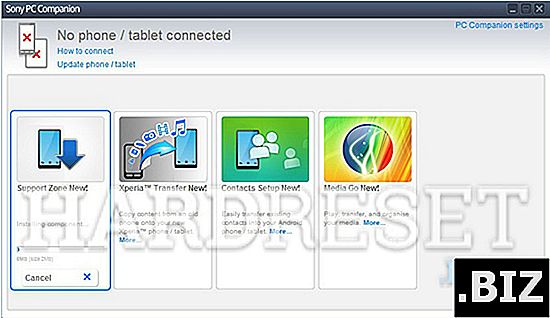
- Warten Sie, bis das Programm das entsprechende Add-On installiert hat.
- Danach sehen Sie das nächste Fenster mit 3 Optionen.

- Gehen Sie zur Option " Software-Update für Telefon / Tablet " und klicken Sie auf " Start ".
- Wählen Sie " Handy / Tablet reparieren ".

- Folgen Sie nun den Anweisungen und akzeptieren Sie alle Angaben.
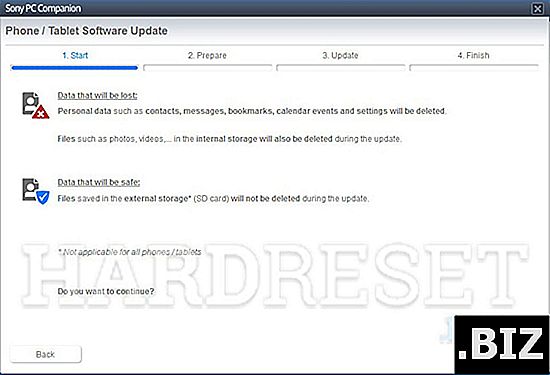
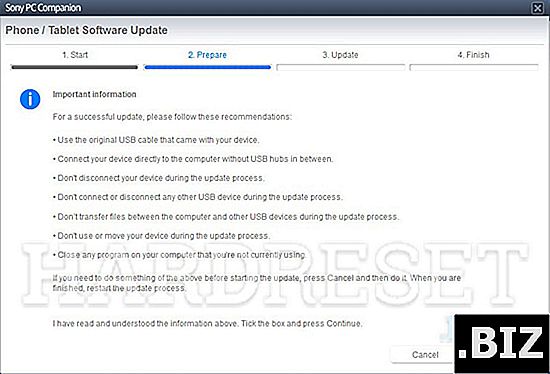
- Bitte haben Sie etwas Geduld und warten Sie, bis der Computer für das Software-Update vorbereitet ist.
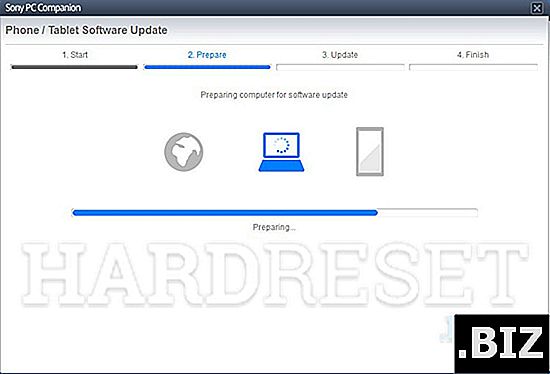
- Wählen Sie anschließend Ihr Telefon- / Tablet-Modell.
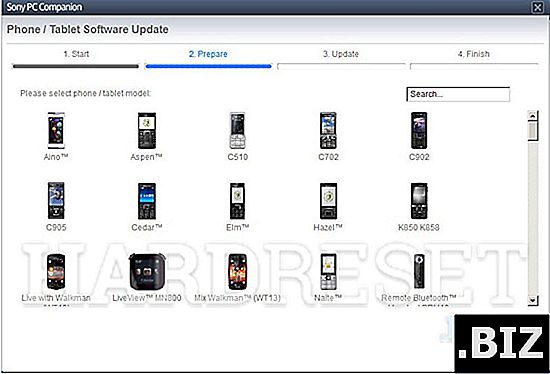
- Wenn Sie dieses Fenster sehen, schließen Sie Ihr Gerät an Ihren PC an.
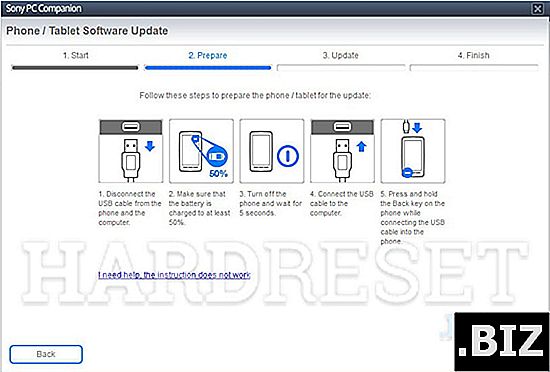
- Das ist alles